- 安卓下载 相关标签
类型:远程监控
语言:简体中文
更新: 2025-05-14 01:10:20
大小:12 GB
平台:Win All
- 1[远程监控]WGCLOUD监控系统 v3.2 官方版
- 2[远程监控]webcamera免费版下载 v2.1 电脑版
- 3[远程监控]57远程桌面连接软件 v1.3 最新版
- 4[远程监控]ttvnc远程控制软件下载 v2.2 官方版
- 5[远程监控]ipcamera官方下载 v4.08 中文版
- 6[远程监控]Remote Administrator官方下载 v3.5 中文版
- 7[远程监控]百度袋鼠软件下载 v2.0.0.1043 电脑版
- 8[远程监控]网灵一号远程控制软件官方免费下载 v4.5.3 电脑版
- 9[远程监控]realvnc远程控制软件下载 v4.6.3 电脑版
- 10[远程监控]云视通网络监控系统下载安装 v9.1.15.31 电脑版
ToDesk免收费版是一款非常好用的多端远程协助软件,软件拥有超强的兼容性,支持Windows、ios、Android、macOS、Linux等操作系统,可以轻松实现用户的远程流畅控制以及文件高速传输的功能。ToDesk电脑版软件还支持历史设备快速连接功能,用户登录账号之后软件会自动将连接记录备份到云端,下一次如果还是连接同一台设备就可以实现快速一键连接。
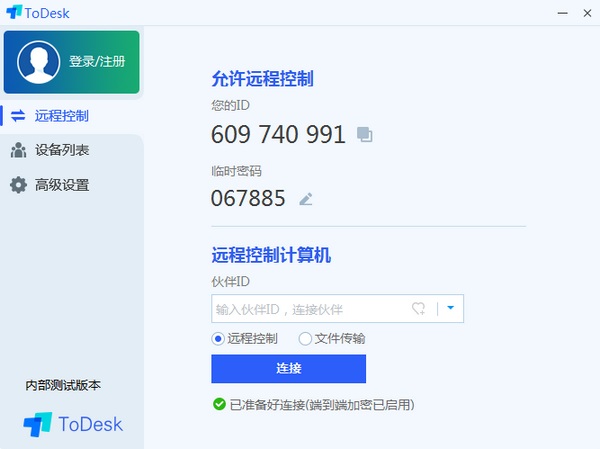
ToDesk最新版软件界面简洁,操作十分简单,用户不需要任何的学习过程就能上手,无论是远程控制还是文件传输,都是一键式操作,极大提高了用户的工作效率。
ToDesk免收费版软件特色
1.支持远程控制、远程文件传输
2.支持历史设备快速连接
3.支持开机自启
4.支持录制回话和播放计算机声音
5.支持伙伴登录提醒
ToDesk免收费版软件安装步骤
1.下载ToDesk最新版安装包,解压后,双击exe程序
2.点击“浏览”选择安装文件夹,一般默认安装在电脑C盘,推荐安装在D盘,单击安装
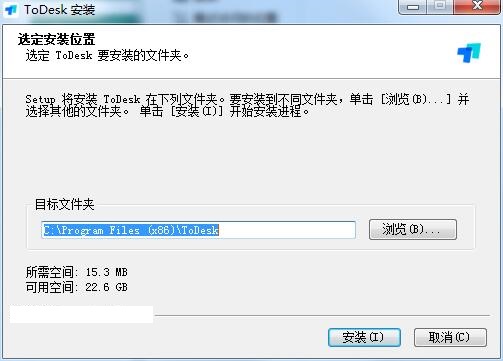
3.ToDesk正在安装,请耐心等待

4.ToDesk安装完成,单击关闭退出安装向导
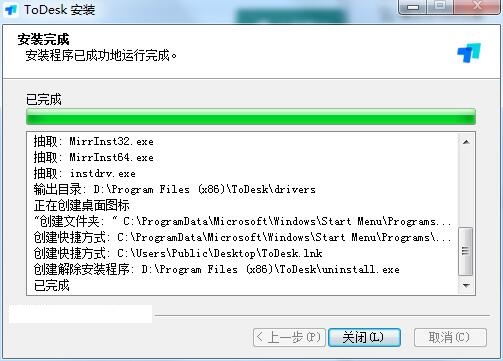
ToDesk免收费版软件使用方法
1.下载安装软件。
2.安装完成后打开软件,将用户ID和临时密码告诉对方。
3.对方只需要输入用户的ID就能链接到你的电脑进行控制。
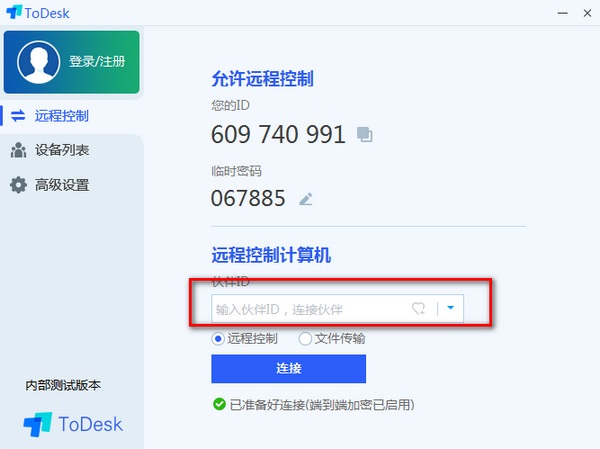
ToDesk免收费版软件常见问题
一、提示已登录ip xx.xx.xx
原因开发者说了,有2种情况,一种是读不到机器数据,一种是网络原因,后台没释放到,建议到官方网站,点问题反馈, 把软件目录下的log日志发给作者,协助分析解决,优化软件bug。
临时解决方法:懒得去反馈的,也可以直接通过蓝秦云下载 开发者制作的ID重置工具 https://wwa.lanzous.com/iCbFSemdnhe 运行重置工具后,todesk一般就能正常使用了。
二、提示文件传输通道失败
原因一般是因为分配到了不可达的文件传输服务器。如果在右下角彻底退出软件,再重新打开软件、重新连接不能解决问题,请先使用其他软件传输文件。 开发者说了,服务器在增加,会继续优化。一般我个人使用遇到这个问题,退出后,过一会,重新连接就解决了。
三、XP下载安装提示不是有效32位应用
开发者说预计这几天,就更新版本,支持XP了,耐心等待
四、一直卡在密码输入确定界面
尝试在任务栏中,右键,退出软件,过几分钟,再打开,重新连接。另外,在todesk界面看看高级设置旁边是否有一个红箭头,如果有,被控和主控电脑都升级一下为最新版本。
五、不能复制粘贴文件
目前只支持拖拽方式传输文件到受控端,好像还不支持从受控端传文件到主控端,目前也不支持,右键复制粘贴方式来传输文件,只能拖放,或者远程时,在顶上方菜单 ,选择文件传输(这里传输时要注意,右边框选择路径时,要双击点进去,传输的位置才生效。),后面会继续更新优化传输文件的方式。
ToDesk免收费电脑版下载 v3.0.0 最新版其他版本
用户评论
最新评论
- 置顶 河北承德电信 网友 敷衍
好东西值得分享
- 置顶 山东菏泽联通 网友 星星少女?
凡事要乘早
- 置顶 甘肃定西电信 网友 东风寄千愁
谢谢小编大大分享,支持一下。。。
- 置顶 河南开封电信 网友 等过春秋
这软件好用,奥力给
- 置顶 云南保山联通 网友 一米阳光°几度温暖
成功下载&成功使用


 虫洞Wormhole多端同步协同工具官方下载 v1.4.2.0 电脑版
虫洞Wormhole多端同步协同工具官方下载 v1.4.2.0 电脑版 百变遥控服务端最新版下载 v3.4.6 电脑版
百变遥控服务端最新版下载 v3.4.6 电脑版 易视云远程监控软件 v3.0.5.3 官方版
易视云远程监控软件 v3.0.5.3 官方版 zerotier one最新版下载 v1.4.6 官方版
zerotier one最新版下载 v1.4.6 官方版 maxhub无线传屏软件下载 v3.7.16.30 电脑版
maxhub无线传屏软件下载 v3.7.16.30 电脑版 mirroid同屏助手免费下载 v1.5.0.3 官方版
mirroid同屏助手免费下载 v1.5.0.3 官方版 米卓同屏助手官方下载 v1.5.0.3 电脑版
米卓同屏助手官方下载 v1.5.0.3 电脑版 tightvnc(远程控制软件)免费下载 v2.8.27 中文绿色版
tightvnc(远程控制软件)免费下载 v2.8.27 中文绿色版 超级终端pro中文汉化版下载 v4.0.5 专业版
超级终端pro中文汉化版下载 v4.0.5 专业版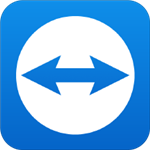 远程软件TeamViewer v15.23.9 授权激活版
远程软件TeamViewer v15.23.9 授权激活版 rustdesk电脑绿色版下载 v1.1.8 免费版
rustdesk电脑绿色版下载 v1.1.8 免费版 远程桌面连接软件LookMyPC免费下载 v4.435 官方版
远程桌面连接软件LookMyPC免费下载 v4.435 官方版 视界美监控录像软件官方下载 v2021 电脑版
视界美监控录像软件官方下载 v2021 电脑版 远程桌面连接软件(AnyDesk)绿色官方版下载 v6.3.2 免费版
远程桌面连接软件(AnyDesk)绿色官方版下载 v6.3.2 免费版 小鱼易连官方客户端下载 v3.1.1.34247 最新电脑版
小鱼易连官方客户端下载 v3.1.1.34247 最新电脑版 帮我吧客户端官方下载 v5.4.1.0 最新版
帮我吧客户端官方下载 v5.4.1.0 最新版 网维大师最新版本下载 v1.0.0.2 官方免费版
网维大师最新版本下载 v1.0.0.2 官方免费版 萤石云视频监控视频软件工作室版下载 v2.15.0.0 电脑版
萤石云视频监控视频软件工作室版下载 v2.15.0.0 电脑版 WanGooe远程控制官方电脑版下载 v4.1.3 最新版
WanGooe远程控制官方电脑版下载 v4.1.3 最新版 Deskreen屏幕共享工具下载 v1.0.5 GUI开源版
Deskreen屏幕共享工具下载 v1.0.5 GUI开源版 TigerVNC v1.4.3 正式版
TigerVNC v1.4.3 正式版 seetong电脑监控软件 v1.0.2.2 官方版
seetong电脑监控软件 v1.0.2.2 官方版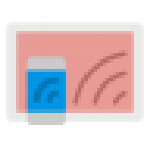 Anlink手机操控电脑软件 v1.0 官方版
Anlink手机操控电脑软件 v1.0 官方版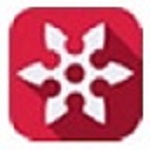 IO Ninja网络监控程序 v3.10.2 中文版
IO Ninja网络监控程序 v3.10.2 中文版 LSC局域网控制软件 v4.32 免费下载
LSC局域网控制软件 v4.32 免费下载 悠络客客户端 v4.1.2 电脑下载
悠络客客户端 v4.1.2 电脑下载 ZeroTier One远程连接软件最新版下载 v1.6.2 电脑版
ZeroTier One远程连接软件最新版下载 v1.6.2 电脑版 v380监控软件官方下载 v1.2.2 电脑版
v380监控软件官方下载 v1.2.2 电脑版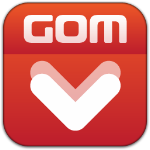 GOM Remote远程控制工具下载 v3.2 电脑版
GOM Remote远程控制工具下载 v3.2 电脑版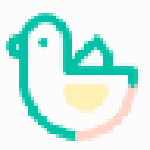 神秘鸭电脑语音控制软件 v8.0 官方版
神秘鸭电脑语音控制软件 v8.0 官方版 FastLook远程控制软件官方下载 v5.7 中文版
FastLook远程控制软件官方下载 v5.7 中文版 WFilter网络监控软件 v4.1.293 官方版
WFilter网络监控软件 v4.1.293 官方版 GotoHTTP远程控制工具电脑版下载 v7.9 免费版
GotoHTTP远程控制工具电脑版下载 v7.9 免费版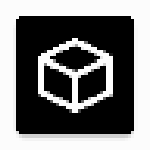 大楚云控远程监控软件 v1.0.7 官方版
大楚云控远程监控软件 v1.0.7 官方版
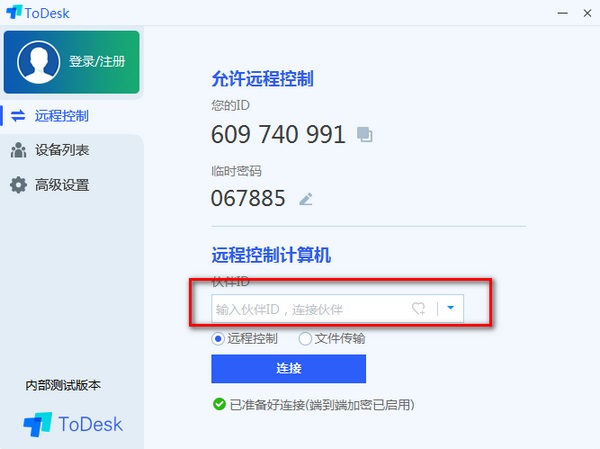

 EV远程协助软件 v0.1.6 官方电脑版
EV远程协助软件 v0.1.6 官方电脑版 大华乐橙电脑客户端下载 v2020 pc版
大华乐橙电脑客户端下载 v2020 pc版 UltraViewer远程控制软件下载 v6.2.96 官方免费版
UltraViewer远程控制软件下载 v6.2.96 官方免费版 Winbox官方最新版下载 v5.25 中文版
Winbox官方最新版下载 v5.25 中文版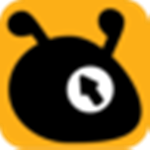 蚂蚁远程最新下载 v1.1.0.0 免费版
蚂蚁远程最新下载 v1.1.0.0 免费版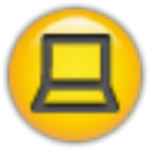 pcanywhere 中文版官方下载 v10.5 win10版
pcanywhere 中文版官方下载 v10.5 win10版 VNC Server电脑版下载 v6.5.0.41730 汉化版
VNC Server电脑版下载 v6.5.0.41730 汉化版 MobaXterm20官方中文版下载 v20.1 最新版
MobaXterm20官方中文版下载 v20.1 最新版 radmin影子版下载 v3.4 官方版
radmin影子版下载 v3.4 官方版